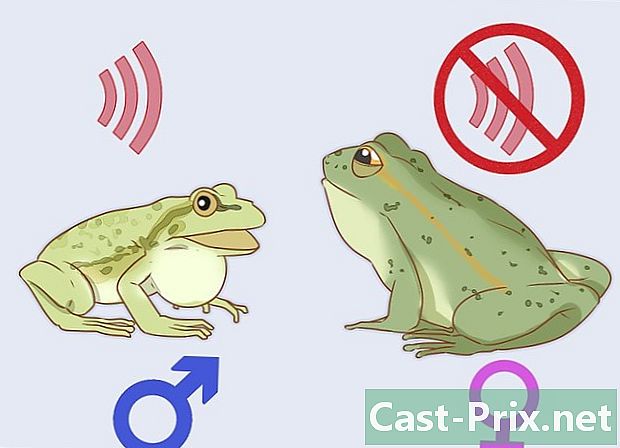పాస్వర్డ్ ద్వారా రక్షించబడిన కంప్యూటర్ ఖాతాను ఎలా హాక్ చేయాలి
రచయిత:
Judy Howell
సృష్టి తేదీ:
26 జూలై 2021
నవీకరణ తేదీ:
23 జూన్ 2024

విషయము
- దశల్లో
- విధానం 1 నిర్వాహక ఖాతాను ఉపయోగించండి
- విధానం 2 OPHCrack (విండోస్లో) ఉపయోగించండి
- విధానం 3 డేవ్గ్రోల్ని ఉపయోగించండి (Mac OS X లో)
మీకు వేర్వేరు వినియోగదారు ఖాతాలతో కంప్యూటర్ ఉంది మరియు వాటిలో ఒకటి నీడ పద్ధతుల్లో పాల్గొనడానికి మీరు అనుమానిస్తున్నారు. ఇక్కడ మాత్రమే, మీరు అతని ఖాతాను నమోదు చేయలేరు, ఎందుకంటే ఇది పాస్వర్డ్ ద్వారా రక్షించబడింది! కంప్యూటర్లోని ఖాతాల్లో పాస్వర్డ్లను దాటవేయడానికి లేదా పగులగొట్టడానికి అనేక మార్గాలు ఉన్నాయని తెలుసుకోండి. ఈ పద్ధతుల్లో కొన్నింటికి కొన్నిసార్లు మంచి కంప్యూటర్ నైపుణ్యాలు అవసరం. పాస్వర్డ్లను పగులగొట్టే ఈ ప్రత్యేక ప్రాంతాన్ని నమోదు చేయడానికి దశ 1 తో ప్రారంభించండి.
దశల్లో
విధానం 1 నిర్వాహక ఖాతాను ఉపయోగించండి
- నిర్వాహకుడిగా లాగిన్ అవ్వండి. అప్పుడు మీరు వేర్వేరు ఖాతాల యొక్క అన్ని పాస్వర్డ్లకు ప్రాప్యత కలిగి ఉంటారు. కంప్యూటర్ ప్రోగ్రామ్లు లేదా జ్ఞానం అవసరం లేదు!
- విండోస్ XP లో, "అడ్మినిస్ట్రేటర్" మోడ్లో కనెక్ట్ అవ్వడానికి, మీరు కంప్యూటర్ను సురక్షిత మోడ్లో ప్రారంభించాలి ("సేఫ్ మోడ్"). స్వాగత తెరపై నిర్వాహక ఖాతాను ఎంచుకోండి.
- సాధారణంగా, నిర్వాహక ఖాతాకు పాస్వర్డ్ లేదు.
- మీరు ప్రాధమిక వినియోగదారు అయితే, మీరు నిర్వాహకుడిగా స్వయంచాలకంగా లాగిన్ అయ్యే అవకాశాలు ఉన్నాయి.
- "వినియోగదారు ఖాతాలు" తెరవండి. మీరు ఈ సాధనాన్ని "కంట్రోల్ ప్యానెల్" లో కనుగొంటారు. తరువాతి "ప్రారంభ" మెను నుండి అందుబాటులో ఉంటుంది. విండోస్ 8 లో, కీబోర్డ్ సత్వరమార్గాన్ని ఉపయోగించి "ప్రారంభ" మెను యొక్క విధులు ప్రదర్శించబడతాయి: విండోస్ + ఎక్స్
- Mac లో, "ఆపిల్" మెనులో, "సిస్టమ్ ప్రాధాన్యతలు" కు వెళ్లి, ఆపై "వినియోగదారులు మరియు గుంపులు" కు వెళ్ళండి.
- మీరు సవరించదలిచిన ఖాతాను ఎంచుకోండి. మీ స్క్రీన్లో, ఎడమవైపు, మీ కంప్యూటర్లోని అన్ని ఖాతాలను చూపించు. మీకు ఆసక్తి ఉన్నదాన్ని ఎంచుకోండి.
- "పాస్వర్డ్ మార్చండి ..." పై క్లిక్ చేయండి. విండోస్లో, ఇది "యూజర్స్" విభాగంలో ఒక లింక్. Mac లో, ఇది టాబ్. మీకు పాస్వర్డ్ అవసరం లేకపోతే క్రొత్త పాస్వర్డ్ను నమోదు చేయండి లేదా ఖాళీగా ఉంచండి.
- సందేహాస్పద ఖాతాకు లాగిన్ అవ్వండి. పాస్వర్డ్ మార్చబడిన లేదా తొలగించబడిన తర్వాత, మీరు ఈ సమస్యను ఎటువంటి సమస్య లేకుండా యాక్సెస్ చేయవచ్చు. వాస్తవానికి, పాత పాస్వర్డ్ ఇక పనిచేయదు!
విధానం 2 OPHCrack (విండోస్లో) ఉపయోగించండి
- OPHCrack ని డౌన్లోడ్ చేయండి. ఇది ఓపెన్ సోర్స్ యుటిలిటీ, ఉచితం, దాని అల్గోరిథంకు ధన్యవాదాలు విండోస్లో పాస్వర్డ్లను హ్యాక్ చేయగలదు. దీని డెవలపర్లు మొదట దీన్ని ఉచితంగా కోరుకున్నారు, కాబట్టి దాని కోడ్ను భాగస్వామ్యం చేయవచ్చు మరియు సవరించవచ్చు. ఇది ISO ఆకృతిలో పంపిణీ చేయబడినందున, దానిని ఉపయోగించడానికి దానిని CD ("లైవ్ సిడి") లేదా DVD లో బర్న్ చేయడం అవసరం.
- అధికారిక సోర్స్ఫోర్జ్ వెబ్సైట్ నుండి OPHCrack ని డౌన్లోడ్ చేయండి. మీరు అసలు సంస్కరణను కనుగొంటారు. .Exe ఆకృతిలో ఉన్న సంస్కరణను డౌన్లోడ్ చేయవద్దు. చివరి ముందు జాగ్రత్త: మీ విండోస్ ఆపరేటింగ్ సిస్టమ్కు అనుగుణంగా ఉండే వెర్షన్ను డౌన్లోడ్ చేయండి.
- కొన్ని యాంటీవైరస్లు OPHCrack ను వైరస్ గా నివేదిస్తాయి. ఇది పాస్వర్డ్లను పగులగొట్టే సాధనం అని చాలా తార్కికంగా ఉంది! మీరు సోర్స్ఫోర్జ్ సైట్ నుండి OPHCrack ని డౌన్లోడ్ చేస్తే, మీరు వైరస్ను అమలు చేయరు.
- OPHCrack యొక్క ISO చిత్రాన్ని బర్న్ చేయండి. ఖాళీ DVD లో బర్న్ చేయండి. అందువల్ల, మీరు ఈ DVD లో ప్రారంభించవచ్చు, ఇది విండోస్ ప్రారంభమయ్యే ముందు OPHCrack సాఫ్ట్వేర్ను డౌన్లోడ్ చేస్తుంది. ఈ గైడ్ DVD లో ISO చిత్రాన్ని ఎలా వ్రాయాలో వివరిస్తుంది.
- ఈ DVD నుండి మీ కంప్యూటర్ను ప్రారంభించండి. మీరు హ్యాక్ చేయదలిచిన కంప్యూటర్ డ్రైవ్లోకి చొప్పించండి మరియు ఆ మీడియా నుండి బూట్ చేయడానికి మీ యంత్రాన్ని సెటప్ చేయండి. ఈ గైడ్ డిజిటల్ డిస్క్తో ప్రారంభించడానికి కంప్యూటర్ను ఎలా సెటప్ చేయాలో వివరిస్తుంది. మీరు ప్రతిదీ సరిగ్గా చేస్తే, మీరు మీ కంప్యూటర్ను తెరిచినప్పుడు OPHCrack స్వయంచాలకంగా ప్రారంభమవుతుంది.
- గ్రాఫికల్ మోడ్లో ప్రారంభించండి. ప్రారంభ మెనులో, "ఓఫ్క్రాక్ గ్రాఫిక్ మోడ్ - ఆటోమేటిక్" ఎంచుకోవడం ద్వారా గ్రాఫిక్ ఇంటర్ఫేస్ను ఎంచుకుని, "ఎంటర్" నొక్కండి. అనేక ఫైళ్ళను డౌన్లోడ్ చేసిన తరువాత, OPHCrack ప్రధాన మెనూలో కనిపిస్తుంది. ఇ మోడ్ కంటే నావిగేషన్ కోసం ఇది సులభం అవుతుంది.
- పాస్వర్డ్లు దొరికే వరకు వేచి ఉండండి. ఇది ప్రారంభించిన వెంటనే, OPHCrack కంప్యూటర్లోని ఖాతాల పాస్వర్డ్ల కోసం శోధించడం ప్రారంభిస్తుంది. పాస్వర్డ్లు సంక్లిష్టంగా ఉంటే దీనికి చాలా సమయం పడుతుంది.
- ఎడమ వైపున, "వాడుకరి" అనే కాలమ్లో, కంప్యూటర్లోని అన్ని ఖాతాల పేర్లను చూపించు.
- దొరికిన పాస్వర్డ్లు "NT Pwd" అని పిలువబడే కాలమ్లో ప్రదర్శించబడతాయి. ఈ కాలమ్లో మీరు "ఖాళీగా" కనిపిస్తే, ఈ ఖాతా పాస్వర్డ్ ద్వారా రక్షించబడదు.
- ఈ పాస్వర్డ్లను ఎక్కడో నమోదు చేసి, మీ కంప్యూటర్ను రీబూట్ చేయండి. OPHCrack టాస్క్ పూర్తయిన తర్వాత, కనిపించే అన్ని పాస్వర్డ్లను వ్రాసి, డ్రైవ్ నుండి డ్రైవ్ను తీసివేసి, మీ కంప్యూటర్ను పున art ప్రారంభించండి. మీరు అతని పాస్వర్డ్ కలిగి ఉన్నందున మీకు కావలసిన ఖాతాలో మీరు ప్రారంభించగలరు.
విధానం 3 డేవ్గ్రోల్ని ఉపయోగించండి (Mac OS X లో)
- రూట్ మోడ్లోకి లాగిన్ అవ్వండి. మీకు ఇప్పటికే యంత్రానికి నిర్వాహక ప్రాప్యత లేకపోతే, మీరు పాస్వర్డ్లను పొందాలనుకుంటే మీరు "రూట్" గా లాగిన్ అవ్వాలి. మేము రూట్లో ఉన్నప్పుడు, కంప్యూటర్ యొక్క అన్ని విధులను యాక్సెస్ చేయవచ్చు.
- "కమాండ్" కీని నొక్కి, "S" కీని నొక్కడం ద్వారా "సింగిల్ యూజర్" మోడ్లో ప్రారంభించండి.
- రకం sbin / mount -uw / మరియు కనిపించిన టెర్మినల్లో "ఎంటర్" నొక్కండి.
- రకం launchctl load /System/Library/LaunchDaemons/com.apple.opendirectoryd.plist మరియు "ఎంటర్" నొక్కండి.
- రకం passwd మరియు "ఎంటర్" నొక్కండి. క్రొత్త పాస్వర్డ్ను రెండుసార్లు నమోదు చేయమని మీరు ప్రాంప్ట్ చేయబడతారు. రూట్ యాక్సెస్ కోసం ఇది మీ క్రొత్త పాస్వర్డ్ అవుతుంది.
- టైప్ చేయడం ద్వారా కంప్యూటర్ను పున art ప్రారంభించండి పునఃప్రారంభమైన, ఆపై ధృవీకరించండి.
- రూట్ ఖాతాతో లాగిన్ అవ్వండి. కంప్యూటర్ పున ar ప్రారంభించినప్పుడు, ఖాతా ఎంపిక విండోలోని "ఇతర" క్లిక్ చేయండి. వినియోగదారు పేరుగా "రూట్" ను ఎంటర్ చేసి, మీరు ఇప్పుడే సృష్టించిన పాస్వర్డ్ను నమోదు చేయండి.
- యూజర్ డేవ్గ్రోల్ను డౌన్లోడ్ చేయండి. ఈ ప్రోగ్రామ్ Mac OS X లో పాస్వర్డ్లను పగులగొట్టడానికి రూపొందించబడింది. దీన్ని ఇంటర్నెట్ నుండి చాలా సులభంగా డౌన్లోడ్ చేసుకోవచ్చు. చిట్కా: నమ్మదగిన సైట్లలో మాత్రమే డౌన్లోడ్ చేయండి! మీకు ఎప్పటికీ తెలియదు!
- డేవ్గ్రోల్ జిప్ కంప్రెస్డ్ ఫార్మాట్లో వస్తుంది. లోడ్ అయిన తర్వాత, దాన్ని అన్జిప్ చేసి, మీకు కావలసిన చోట ఫోల్డర్ను ఉంచండి (ఉదాహరణకు "యుటిలిటీస్" ఫోల్డర్)
- క్రాకింగ్ ప్రక్రియను ప్రారంభించండి. మీ టెర్మినల్ను తెరవండి (ఇది "యుటిలిటీస్" ఫోల్డర్లో ఉంది) మరియు డేవ్గ్రోల్ ఫోల్డర్కు వెళ్లండి. ఇది "డౌన్లోడ్లు" ఫోల్డర్లో ఉంటే, టైప్ చేయండి సిడి డౌన్లాడ్స్ / డేవ్గ్రోల్. మీరు రూట్గా లాగిన్ అయి ఉండాలి.
- పగుళ్లు ప్రారంభించడానికి, టైప్ చేయండి sudo./dave -u యూజర్పేరు. పునఃస్థాపించుము యూజర్పేరు సిస్టమ్ పేరు ద్వారా మీరు పగులగొట్టాలనుకుంటున్నారు.
- ఒక్క క్షణం ఆగు. డేవ్గ్రోల్ అప్పుడు బ్రూట్ ఫోర్స్ దాడిని ఉపయోగిస్తాడు. ఆపరేషన్ కొన్ని రోజులు కొన్ని నిమిషాలు పట్టవచ్చు: ప్రతిదీ పాస్వర్డ్ యొక్క సంక్లిష్టతపై ఆధారపడి ఉంటుంది.
- పాస్వర్డ్ కనుగొనబడినప్పుడు, మీరు చూస్తారు: పాస్వర్డ్ కనుగొనబడింది: పాస్వర్డ్.
- పాస్వర్డ్ యొక్క క్రాకింగ్ ప్రక్రియ కొన్నిసార్లు పొడవుగా ఉంటుంది. మీరు డేవ్గ్రోల్ నేపథ్యంలో పనిచేయడానికి అనుమతించవచ్చు.